Top 5 công cụ chuyển đổi WMV miễn phí và trả phí: Công cụ trực tuyến và ngoại tuyến cho máy tính để bàn
Tệp WMV là video được tạo cho máy tính Windows. Do đó, khi bạn ghi video trên Windows, nó thường sử dụng Windows Media Video cho hình ảnh với sự kết hợp của định dạng âm thanh cho âm thanh. Sự kết hợp này giữ cho kích thước tệp tương đối nhỏ mà không làm giảm chất lượng, khiến nó trở nên hoàn hảo để phát trực tuyến hoặc chỉ xem trên máy tính của bạn. Nhưng đây là vấn đề: nếu bạn cố gắng phát tệp WMV đó trên máy Mac và các thiết bị khác ngoài Windows, thì giống như đập vào tường gạch vì nó sẽ không hoạt động. Tại sao? Điều này là do khả năng tương thích của WMV không rộng bằng khả năng tương thích của các định dạng video khác.
Bây giờ, để giải quyết vấn đề này, bạn sẽ cần một Bộ chuyển đổi WMV để chuyển đổi video sang định dạng như MP4 có thể chạy tốt trên hầu hết mọi thiết bị hoặc phần mềm. Thật may mắn cho bạn vì chúng tôi đã tổng hợp năm trình chuyển đổi video dễ sử dụng sẽ giúp các tệp của bạn chuyển đổi sang và từ WMV trong thời gian ngắn, ngay trên máy tính để bàn của bạn! Vì vậy, không cần phải nói thêm nữa, chúng ta hãy cùng tìm hiểu các trình chuyển đổi video được tập hợp bên dưới.
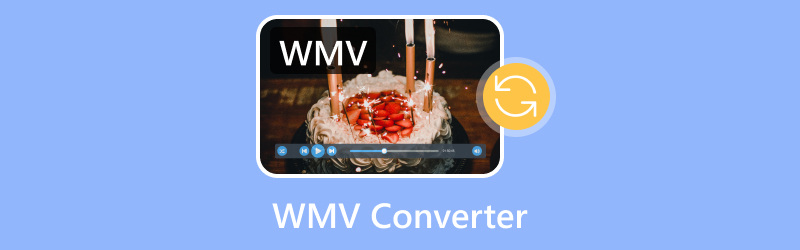
| Bộ chuyển đổi | Nền tảng | Giá bán | Chuyển đổi hàng loạt | Giới hạn kích thước tệp | Với các tính năng chỉnh sửa nâng cao |
| Vidmore Video Converter | Máy tính để bàn | miễn phí và trả phí | Đúng | Không có | Đúng |
| Freemake Video Converter | Máy tính để bàn | Freemium | Có, trong phiên bản trả phí | Không có | Có, dành cho người trả phí. |
| iDealshare VideoGo | Máy tính để bàn | Trả | Đúng | Không có | Có, dành cho người trả phí. |
| Vidmore Free Video Converter Online | Web | Miễn phí | Đúng | Không có | Không có |
| Zamzar | Web | miễn phí và trả phí | Đúng | 50 MB | Không có |
NỘI DUNG TRANG
Phần 1. Trình chuyển đổi video Vidmore
Tốt nhất cho Người dùng muốn có một trình chuyển đổi video mạnh mẽ và dễ sử dụng, có thể xử lý nhiều định dạng khác nhau mà không làm giảm chất lượng.
Các định dạng được hỗ trợ: WMV, MKV, M4R, M4A, FLV, AC3, MKA, APE, AAC, MP3, MP4, WAV, APE, AIF, SWF, AMR, AVI, WMA, MOV, M4B, M4V, FLAC, AIFF, AA, ASF, AAX, AU, OGG và nhiều định dạng khác nữa.
Đứng đầu danh sách là một trình chuyển đổi video tối ưu có tên là Vidmore Video Converter cho phép bạn vượt ra ngoài việc chuyển đổi video WMV. Đây là phần mềm thân thiện với người dùng, tương thích với cả máy tính Windows và Mac, khiến nó trở thành lựa chọn tuyệt vời cho mọi người. Phần mềm này đủ mạnh để xử lý các chuyển đổi video của bạn mà không làm giảm chất lượng để bạn không phải nhận các video bị mờ hoặc méo. Hơn nữa, Vidmore Video Converter này có thể chuyển đổi giữa nhiều định dạng phổ biến khác, bao gồm MP4, MKV, FLV, AVI, MOV và 200 định dạng khác.
Bạn cần chuyển đổi video có độ phân giải cao? Không vấn đề gì! Trình chuyển đổi tệp WMV này có thể xử lý video của bạn ở độ phân giải 4K, 1080p HD và thậm chí là độ phân giải chuẩn. Ngoài ra, nó còn có một số tính năng chỉnh sửa tiện dụng, cho phép bạn cắt, cắt bỏ các thanh màu đen hoặc các phần không mong muốn trong video và thậm chí thêm hình mờ được cá nhân hóa. Trình chuyển đổi này thậm chí còn có một tính năng cho phép bạn chuyển đổi video thông thường sang 3D để có trải nghiệm nhập vai hơn!
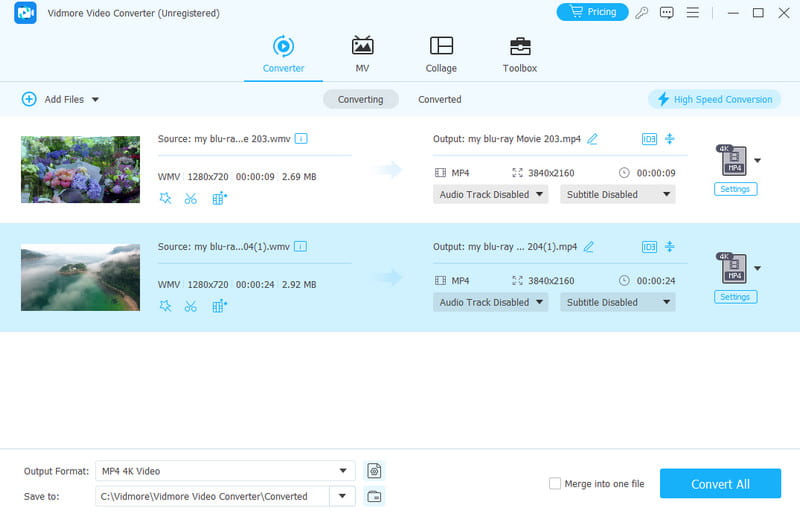
Ưu điểm:
• Tận hưởng tốc độ chuyển đổi nhanh hơn tới 50 lần.
• Hỗ trợ hơn 200 định dạng khác nhau.
• Có thể chuyển đổi nhiều tập tin cùng một lúc.
• Rất nhiều tính năng bổ sung có lợi cho công việc chỉnh sửa video.
• Chuyển đổi video sang WMV và ngược lại trong một giao diện trực quan và rõ ràng.
Nhược điểm:
• Cung cấp phiên bản dùng thử miễn phí có giới hạn.
Phần 2. Freemake Video Converter
Tốt nhất cho Người dùng muốn có bộ chuyển đổi và ổ ghi DVD.
Các định dạng được hỗ trợ: WMV, AVI, SWF, MKV, FLV, MOV, XVID, DIVX, MTS, 3GP, MP3, RM, QT, TS và nhiều định dạng khác.
Freemake cung cấp trình chuyển đổi video miễn phí với hình mờ và hạn chế. Nâng cấp sẽ loại bỏ những hạn chế này nhưng yêu cầu phải tìm kiếm thông tin về giá trong ứng dụng. Bản thân phiên bản trả phí rất tốt, với giao diện thân thiện với người dùng, hỗ trợ nhiều định dạng, tùy chọn chỉnh sửa và chuyển đổi nhanh. Tuy nhiên, Freemake thiếu minh bạch về giá cả và thúc đẩy nâng cấp khiến nó trở thành lựa chọn gây khó chịu, đặc biệt là đối với những người chỉ cần chuyển đổi cơ bản. Nhìn chung, trong khi phần mềm trả phí tốt, phiên bản miễn phí bị hạn chế và quá trình nâng cấp gây khó hiểu. Hãy cân nhắc các tùy chọn khác nếu bạn chỉ cần chuyển đổi cơ bản hoặc không thể chịu đựng được những hạn chế của phiên bản miễn phí.
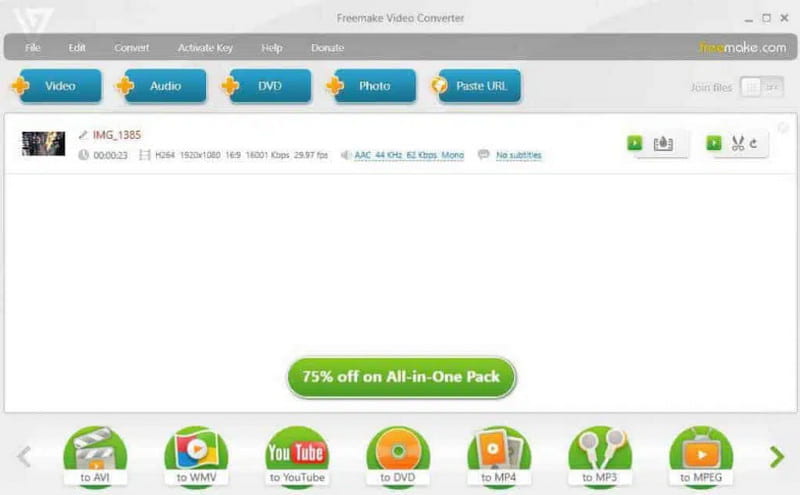
Ưu điểm:
• Sử dụng như một công cụ chuyển đổi WMV miễn phí mà không có giới hạn.
• Cho phép bạn chuyển đổi video có phụ đề.
• Sao chép hoặc ghi đĩa DVD và Blu-ray.
Nhược điểm:
• Một số tính năng chỉnh sửa bị thiếu trong phiên bản miễn phí.
Phần 3. iDealshare VideoGo
Tốt nhất cho Người dùng muốn có một công cụ chuyển đổi đơn giản nhưng mạnh mẽ.
Các định dạng được hỗ trợ: WMV, MOV, MKV, AVI, MP4, MP3, FLV, M4A, FLAC, WAV, OGG, WMA, MPEG, ASF, AMR, AC3 và nhiều định dạng khác.
Bộ chuyển đổi video tiếp theo tự hào có cách linh hoạt để xử lý video WMV là iDealshare VideoGo. Đây là một trình chuyển đổi video đơn giản có giá cả phải chăng. Bản dùng thử miễn phí cho phép bạn chuyển đổi một nửa các tệp ngắn hoặc năm phút đầu của các tệp dài hơn với giao diện đơn giản phù hợp với người mới bắt đầu. Hơn nữa, trình chuyển đổi định dạng WMV này đảm bảo chuyển đổi nhanh chóng và chất lượng cao, với khả năng tăng tốc GPU Nvidia hỗ trợ hơn 80 định dạng đầu vào như MOV, MP4, MKV, FLV và MP3, cũng như hơn 35 định dạng đầu ra với khả năng chuyển đổi hàng loạt. Tuy nhiên, nó thiếu các tính năng nâng cao như Denoise và Deshake, trong khi nó cung cấp các công cụ chỉnh sửa cơ bản như phụ đề, cắt, xén và hợp nhất video.
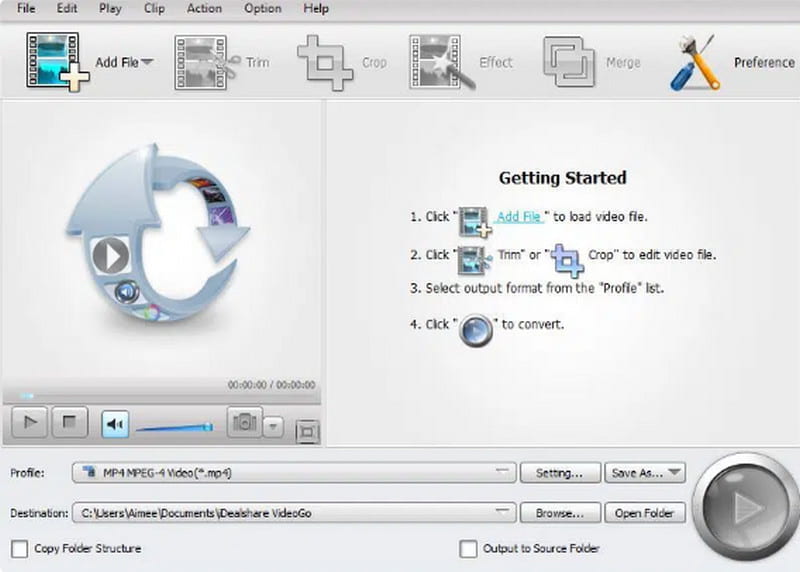
Ưu điểm:
• Cung cấp tùy chọn chuyển đổi hàng loạt.
• Chuyển đổi video chất lượng cao.
• Cung cấp một bộ công cụ chỉnh sửa video.
Nhược điểm:
• Phiên bản miễn phí thiếu một số tính năng chỉnh sửa.
Phần 4. Vidmore Free Video Converter Online
Tốt nhất cho Người dùng muốn chuyển đổi trực tuyến nhanh chóng với chất lượng đầu ra tuyệt hảo.
Các định dạng được hỗ trợ: WMV, VOB, FLV, GIF, MP3, WAV, MP4, AAC, FLAC, WMA, M4R, AIFF, AC3, MKV, AVI và nhiều định dạng khác.
Nếu bạn không thể không sử dụng giải pháp trực tuyến để chuyển đổi video WMV của mình, thì đây là Vidmore Free Video Converter Online. Công cụ chuyển đổi WMV miễn phí này hoạt động ngay trong trình duyệt web của bạn, loại bỏ nhu cầu tải xuống và cài đặt bất kỳ phần mềm nào. Điều này có nghĩa là bạn có thể chuyển đổi tệp của mình từ bất kỳ đâu miễn là bạn có kết nối internet. Hơn nữa, Vidmore được biết đến với giao diện thân thiện với người dùng, giúp quá trình chuyển đổi trở nên dễ dàng. Bạn sẽ thấy rằng có thể chuyển đổi video của mình chỉ bằng vài cú nhấp chuột. Thậm chí còn tuyệt hơn, nó hoàn toàn miễn phí khi sử dụng và không có giới hạn về số lượng tệp bạn có thể chuyển đổi mà không bị làm phiền bởi bất kỳ quảng cáo xâm nhập nào làm chậm bạn.
Thật tuyệt! Những lợi ích không dừng lại ở đó. Vidmore tự hào có khả năng chuyển đổi hàng loạt cho phép bạn chuyển đổi nhiều tệp WMV cùng một lúc. Đây là giải pháp tiết kiệm thời gian thực nếu bạn có một chồng video đang chờ được khôi phục. Vì vậy, hãy thoát khỏi việc tải xuống và trải nghiệm sự dễ dàng và hiệu quả của Vidmore Free Video Converter Online!
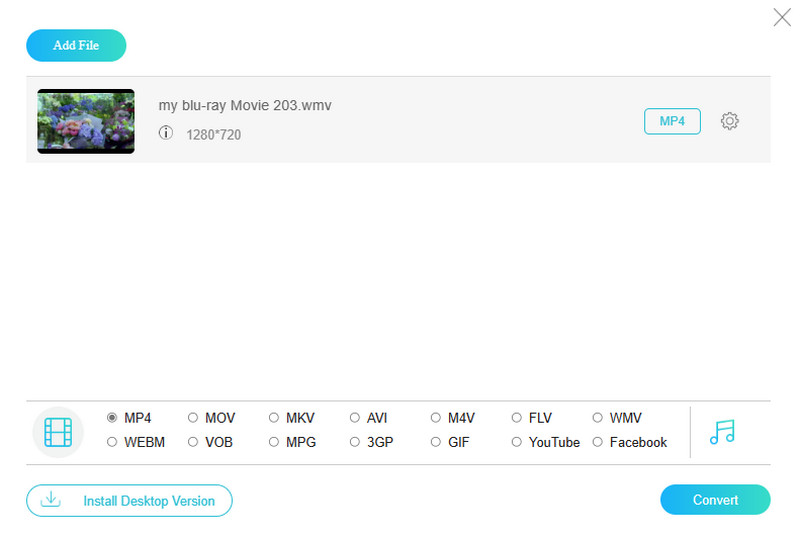
Ưu điểm:
• Nó thúc đẩy số lượng chuyển đổi tệp WMV không giới hạn.
• Chuyển đổi dễ dàng mà không gặp phải phí ẩn và hạn chế nào.
• Thực hiện chuyển đổi tập tin mà không bị gián đoạn hoặc quảng cáo bật lên.
• Dự kiến sẽ đạt được kết quả đầu ra chất lượng cao.
• Bạn có thể chuyển đổi video sang WMV và nhiều định dạng khác.
Nhược điểm:
• Cần có kết nối Internet ổn định để thực hiện được quá trình cuối cùng.
Phần 5. Zamzar
Tốt nhất cho Người dùng muốn chuyển đổi trực tuyến nhanh chóng với chất lượng đầu ra tuyệt hảo.
Các định dạng được hỗ trợ: WMV, FLV, WebM, MP4, AVI, MOV, MP3, WAV, FLAC, AAC, OGG và các tệp hình ảnh, eBook và tài liệu khác.
Zamzar là một công cụ trực tuyến phổ biến khác để chuyển đổi nhiều loại tệp khác nhau, bao gồm WMV và các loại video, âm thanh, tài liệu khác, v.v. Có, bạn có thể sử dụng công cụ trực tuyến này để chuyển đổi giữa nhiều định dạng, như MP4 sang WMV, WMV sang AVI hoặc MOV sang WMV. Tuy nhiên, nó không phải lúc nào cũng miễn phí, nhưng phiên bản miễn phí của nó là điểm khởi đầu tốt cho các lần chuyển đổi thỉnh thoảng. Bạn có thể tải lên các tệp có dung lượng lên đến 50MB và Zamzar sẽ chuyển đổi chúng sang định dạng bạn chọn. Hơn nữa, bạn có thể tải xuống tệp đã chuyển đổi thông qua liên kết cũng có thể được gửi thẳng đến email của bạn. Tuy nhiên, nếu bạn làm việc với các tệp lớn hơn 50MB hoặc cần các tính năng như tốc độ tải xuống nhanh hơn, chuyển đổi nhiều tệp cùng lúc và trải nghiệm không có quảng cáo, thì gói Zamzar trả phí có thể phù hợp hơn.
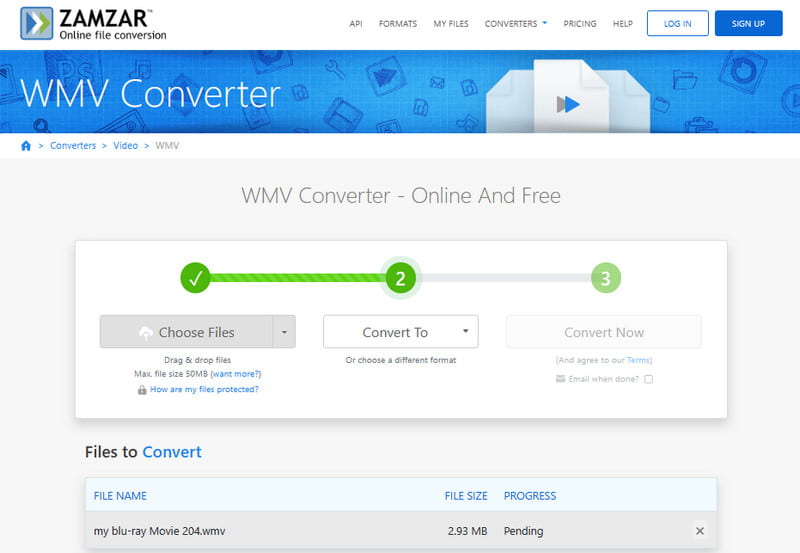
Ưu điểm:
• Ngoài việc là trình chuyển đổi video hoặc WMV, nó còn xử lý âm thanh, tài liệu, hình ảnh và các chuyển đổi khác.
• Tích hợp tốt với các ứng dụng dành cho nhà phát triển.
• Có giao diện đơn giản.
Nhược điểm:
• Gói miễn phí chỉ cho phép bạn chuyển đổi các tệp có kích thước tối đa 50MB.
• Có thể mất nhiều thời gian hơn để xử lý.
Phần 6. Câu hỏi thường gặp về WMV
Làm thế nào để chuyển đổi tệp WMV?
Để chuyển đổi đơn giản nhưng hiệu quả, hãy sử dụng Vidmore Video Converter. Khởi chạy, tải tệp WMV lên, đặt thành định dạng bạn muốn đạt được, sau đó nhấp vào nút Chuyển đổi.
Chương trình nào có thể phát được file .wmv?
Nhiều trình phát phương tiện có thể mở tệp .wmv, chẳng hạn như trình phát phương tiện tích hợp trên máy tính của bạn.
Làm thế nào để chuyển đổi MP4 sang WMV?
Các phương pháp được đề cập ở trên để chuyển đổi tệp WMV cũng có thể được sử dụng để chuyển đổi MP4 sang WMV. Chỉ cần chọn MP4 làm tệp nguồn và WMV làm định dạng đầu ra, sau đó nhấp vào nút Chuyển đổi để bắt đầu quá trình.
Phần kết luận
Bạn không chỉ có thể sử dụng những gì đã thu thập được Bộ chuyển đổi WMV trên máy tính để bàn của bạn, nhưng bạn cũng có thể sử dụng một số trong số chúng trên trang web của mình. Tìm hiểu chúng tốt hơn bằng cách phân tích trải nghiệm cá nhân của bạn với chúng. Sau đó, hãy thực hiện một bước nhảy vọt và có được sự lựa chọn tốt nhất cho máy tính để bàn của bạn!


